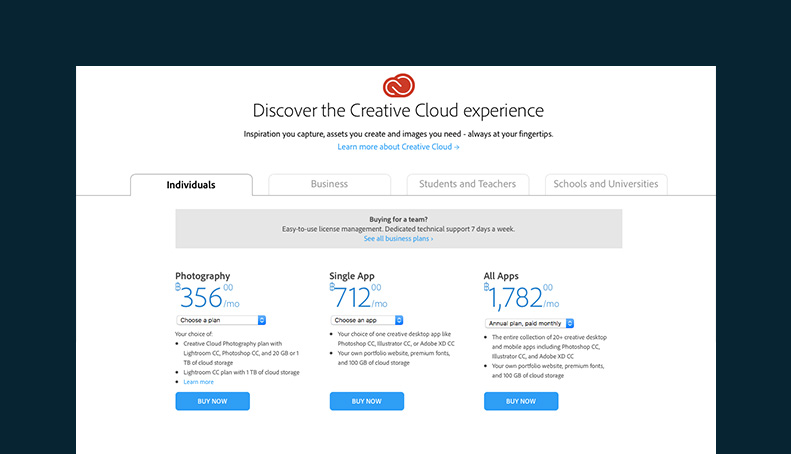ถ้าต้องการใช้ฟีเจอร์เต็มของแอพ Lightroom โดยต้องสมัครใหม่ทุกเดือน ก็เลือกแบบจ่ายรายเดือน ซึ่งจะมีค่าใช้จ่ายเดือนละ 356 บาท
ราคาแบบนี้ถ้าเป็นช่างภาพ เท่านี้ถือว่าถูกมากๆ ถ้าแต่งเล่นๆขำๆ ไม่ได้จริงจังกับการแต่งภาพ Lightroom แบบฟรีก็พอทำโทนภาพได้อยู่นะ
ข้อควรทราบ
ถ้าสมัคร Lightroom แบบจ่ายรายเดือน ระบบจะหักเงินอัตโนมัติ ทุกๆเดือน เป็นเวลา 1 ปี
ขั้นตอนแรก
ให้สมัครสมาชิกแอพ Lightroom ก่อน วิธีดูได้ที่ > https://photo.maahalai.com/2017/07/lightroom-ep1-how-to-signup/
ถ้าเป็นสมาชิกอยู่แล้ว ข้ามขั้นตอนนี้ไป
ขั้นตอนจ่ายเงิน
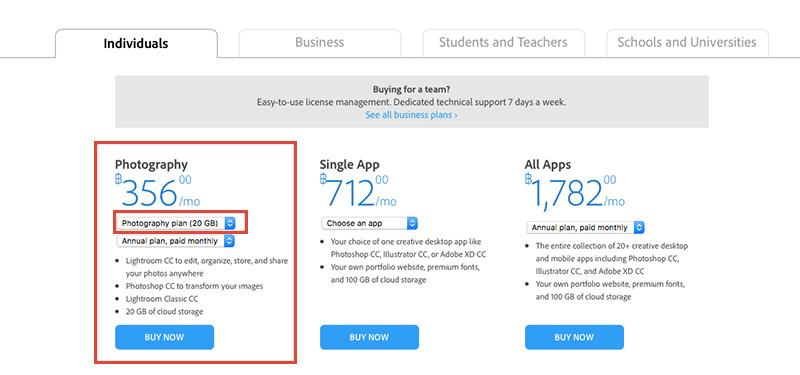
- เข้าเว็บ > https://www.adobe.com/sea/creativecloud/plans.html
- คลิกที่ Sign in แล้วลงชื่อเข้าใช้
ต่อมาแนะนำให้เลือกแพ็คเกจ Photography และจะมีแพ็คย่อยๆอีก 3 แบบ ได้แก่
- Photography plan 20GB ราคา 356 บาท/เดือน ใช้ได้ทั้ง Lightroom และ Photoshop
- Photography plan 1TB ราคา 712 บาท/เดือน เหมือนๆอันแรก แต่จะได้พื้นที่เพิ่มมาเป็น 1TB
- Lightroom CC plan 1TB ราคา 356 บาท/เดือน ใช้เฉพาะแอพ Lightroom แต่จะได้พื้นที่ 1TB
แต่เดิมไม่มีแผนย่อย ราคา 356 บาท/เดือน ใช้ได้ 1TB ส่วนตัวเป็นสมาชิกเก่าใช้มา 2-3 ปี ..ทีนี้ผมเผลอไปสมัคร Photography plan 20GB แต่ ณ ตอนนี้ยังใช้แบบ 1 TB ได้อยู่ แม้ว่าจะจ่าย 356 บาทก็ตาม
ส่วนสมาชิกใหม่ ถ้าเป็นช่างภาพผมแนะนำให้เลือกแบบ 1 TB ..เพราะ 20GB ยังไงก็ไม่พอแน่นอน ยกเว้นไม่ได้ถ่ายรูปไฟล์ RAW
- ตัดสินใจเลือกแพ็คเกจได้แล้ว กดปุ่ม BUY NOW
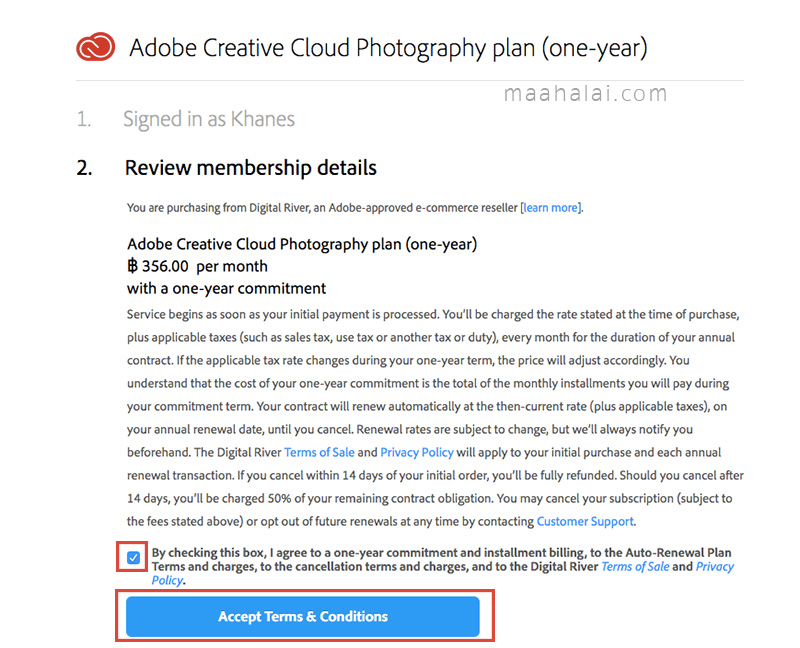
- ทำเครื่องหมายยอมรับข้อตกลง
- กดที่ Accept Terms & Conditions
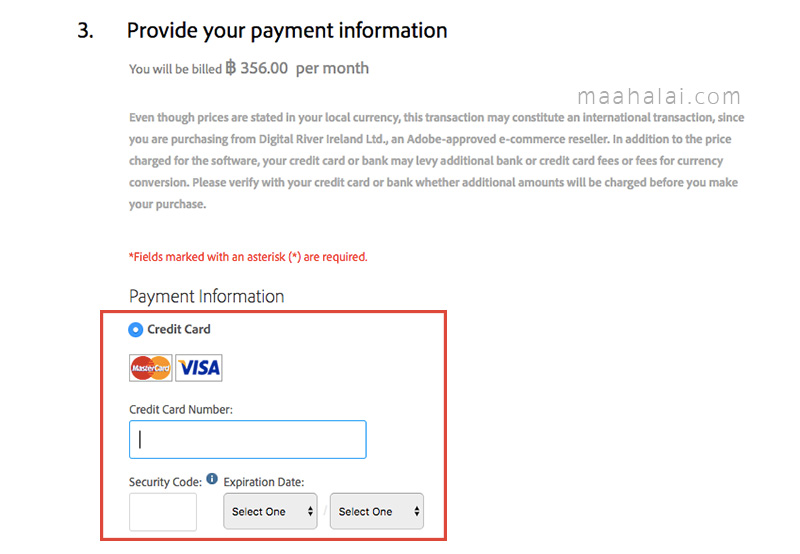
- กรอกข้อมูลบัตรเดบิต/เครดิต ที่เป็น VISA หรือ MasterCard
- กรอกชื่อที่อยู่เป็นภาษาอังกฤษ ให้ครบถ้วน
- เสร็จแล้วกด Continue
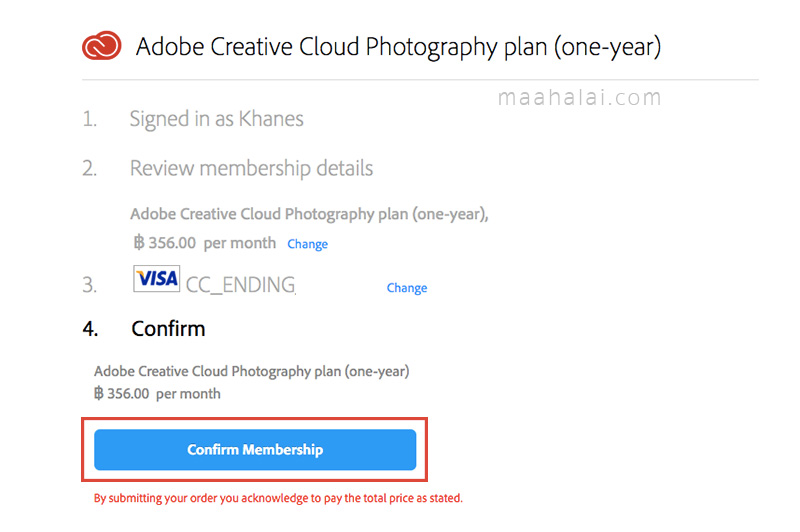
- สุดท้ายกด Confirm Membership ระบบก็จะหักเงินจากบัตร ทุกๆเดือนเป็นเวลา 1 ปี
ต่อจากนี้ ถ้าเปิดแอพค้างไว้ ให้ปิดแอพก่อน แล้วเปิดใหม่
แต่ถ้ายังใช้เมนูได้ไม่สมบูรณ์ แนะนำให้รอก่อนสักพัก ปกติรอไม่เกิน 5 นาทีก็ใช้ได้แล้วครับ